Der erste Schritt der Bildbearbeitung von Pressefotos ist die Formatierung einer Rohdatei aus eigener Produktion oder eines gelieferten Fotos. Und genau bei diesem Arbeitsschritt, mit dem der Bildausschnitt und die Dateigröße festlegt werden, bestehen oft Unsicherheiten. Wie wird ein Foto skaliert und welche Größen sollte eine Pressestelle zum Download und zum E-Mailversand vorhalten? Dieser Artikel gibt eine kurze Bechreibung der üblichen Dateigrößen und eine Anleitung, wie mit Photoshop der Bildausschnitt und die Dateigröße bestimmt werden können.
Orientierung am Empfänger
Die erste und wichtigste Überlegung bei der Bestimmung der Dateigröße richtet sich nach den Bedürfnissen des Empfängers. Die wichtigste Bezugsgruppe der Aktivitäten von Pressestellen sind die Medien mit ihren Redaktionen. Die Erfüllung von Formerfordernissen bei der Bereitstellung von Inhalten erleichtert die Multiplikation Ihrer Inhalte. Das gilt selbstverständlich auch für Ihre Fotos. In Pressestellen sollten daher als Service Dateigrößen vorgehalten werden, die folgende Merkmale aufweisen:
- Die Auflösung muss verschiedenen Ausgabemedien gerecht werden. Sie sollten also sicherstellen, dass die Auflösung der Datei nicht nur für die Bildschirmwiedergaben ausreichend ist, sondern auch für den Druck in Tageszeitungen und Magazinen.
- Die Datei muss über das Internet downloadbar und übermittelbar sein. Auch wenn die Übertragungszeiten für Daten dank der technischen Entwicklung kürzer werden, sollten Sie auf Ihre Empfänger Rücksicht nehmen und „schnelle Zeiten“ zur Übermittlung und zum Download ermöglichen.
Agentur-Standard herstellen
Aus den oben genannten beiden Punkten folgt, dass Sie das richtige Maß zwischen Bildqualität und Übermittelbarkeit bei der Skalierung der Dateigröße finden müssen. Wie dieser Kompromiss zwischen Qualität und Schnelligkeit von den Bilderdiensten der großen Nachrichtenagenturen (dpa, Reuters und AP) mit ihren Bilddatenbanken gelöst wird, zeigt folgendes Beispiel.

Das Beispielfoto für die Rohdatei ist der unbearbeitete Scan eines Abzuges. Er wurde mit einer Größe von annähernd DIN-A4 Format mit der Auflösung von 600 ppi (Pixel per Inch) gescannt. Selbstverständlich bezieht sich der nachfolgend gezeigte Workflow der Skalierung zu einer downloadbaren Datei auf jede digitale Bilddatei.
Größe der Rohdatei ermitteln
Sowohl Photoshop wie auch Photoshop Elements lassen hinsichtlich der Anzeige von Informationen über Bildgrößen keine Wünsche offen. Unter Dokumentgröße können Sie sofort erkennen, dass unser Abzug wie beschrieben als A4-Format mit 600 Pixels per Inch (ppi) gescannt wurde. Photoshop gibt diese Angabe unter Auflösung mit Pixel pro Zoll an. Die amerikanische Zoll-Angabe ist identisch mit dem englischen Inch.
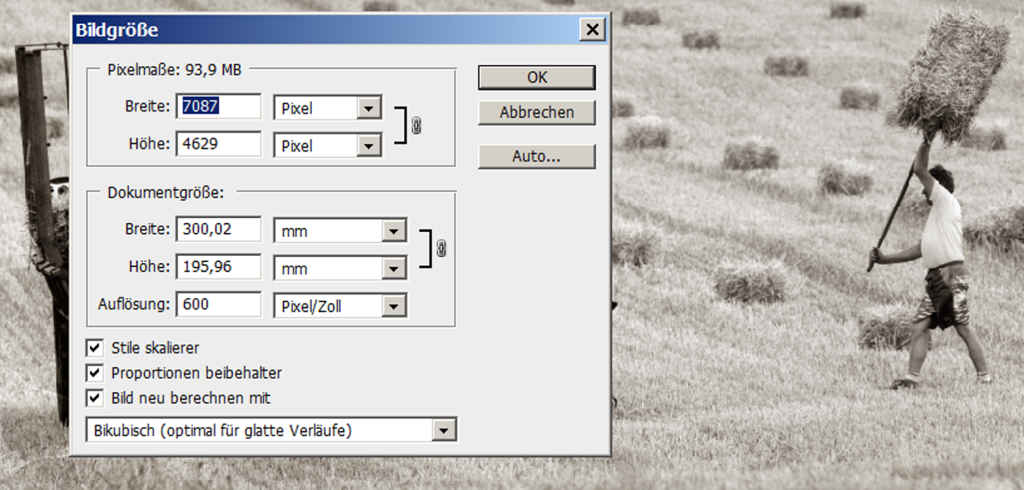
Auf der Karte ist im oberen Feld hinter „Pixelmaße“ die Datenmenge in Megabyte (MB) angegeben. Das Foto hat als Rohdatei die Datenmenge von 93,9 Megabyte. Für den Versand und den Download ist diese Datei nicht geeignet, da ihre Übertragung unakzeptabel lange dauern würde.
Keine Angst vor JPG
Kopieren Sie jetzt die Rohdatei und speichern Sie diese im JPG-Format. Ist Ihre Rohdatei schon als JPG angelegt, kopieren Sie diese unbedingt dennoch, da Sie niemals an dem Original arbeiten sollten. JPG ist ein Kompressionsverfahren von Bilddaten und es ist viel besser als sein Ruf! Lassen Sie sich nicht verunsichern: JPG mit einer geringen Kompression (also hoher Qualitätsstufe) ist ein weltweiter Standard gerade auch zur Übermittlung von Daten über das Internet für den Bilderdruck. Wäre er es nicht, dann würden an Stelle von Fotos jede Woche weiße Flächen statt bunter Bilder im „Stern“ erscheinen.
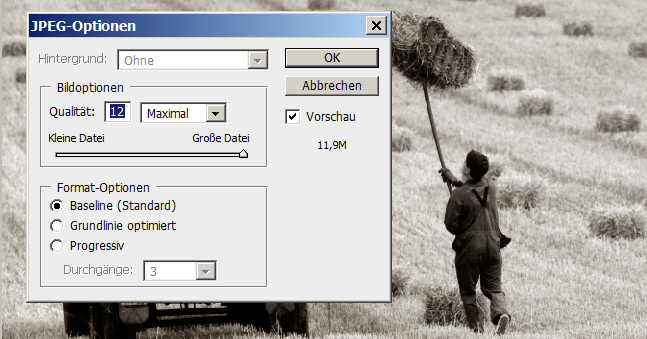
Gestaltung des Bildausschnittes
Der Bildausschnitt der Rohdatei wird nur selten übernommen. Häufig kann durch die sorgfältige Gestaltung des Bildausschnittes die Wirkung des Fotos verstärkt werden. Da Bildausschnitt und Bildgröße in einem Zusammenhang stehen, sollte das sogenannte Cropping auch an dieser Stelle des Workflows vorgenommen werden. Öffenen Sie jetzt die Kopie der Rohdatei in Photoshop und bestimmen Sie mit dem Freistellungswerkzeug den endgültigen Bildausschnitt Ihres Fotos. Dazu muss das Werkzeug durch Anklicken aktiviert werden.

Jetzt können Sie einen Rahmen aufziehen und frei bewegen. Das helle Feld zeigt den ausgeschnittenen Bereich an. Er kann nach Belieben in Größe, Proportionen und Lage verändert werden.

Das Beispielfoto hat jetzt einen neuen Bildausschnitt. Am oberen und unteren Bildrand wurde zur Bildgestaltung etwas „geschnitten“. Mit einem Doppelklick innerhalb des Rahmens beenden Sie diese Aktion. Damit hat sich auch die Datenmenge der Kopie der Rohdatei zwangsläufig verkleinert.
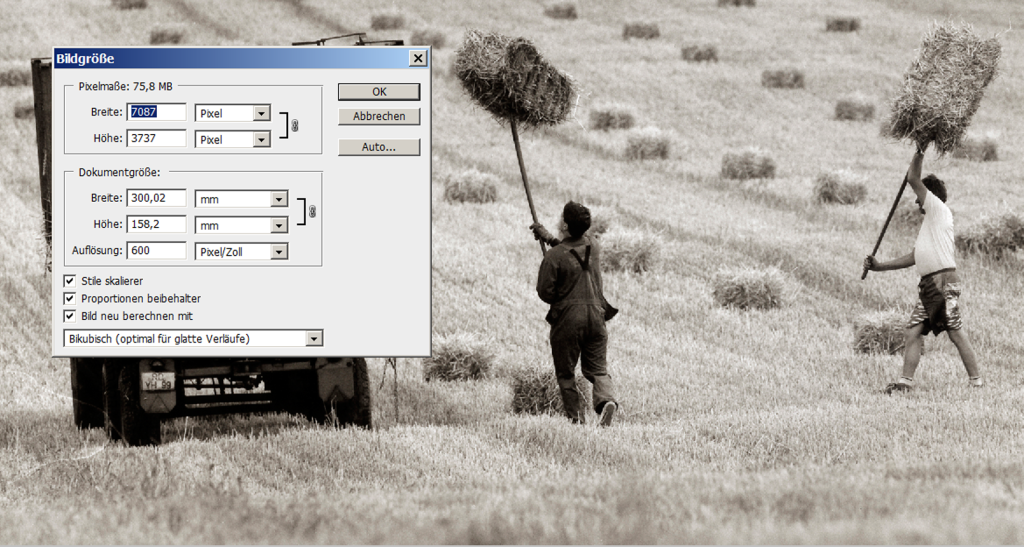
Skalierung des ausgeschnittenen Fotos
Durch das Ausschneiden aus Gründen der Bildgestaltung ist die Datei von rund 94 Megabyte auf 75,8 Megabyte reduziert. Jetzt muss die Datei auf eine Größe gebracht werden, die etwa den Druck einer Magazin-Doppelseite ermöglicht. Eine Standarddokumentgröße für Bilddatenbanken wird über das Feld „Dokumentgröße“ hergestellt: Die lange Seite des Fotos wird auf 420 mm (DIN-A3 Länge) gesetzt und die Auflösung wird mit 300 Pixel per Inch (ppi) festgelegt.
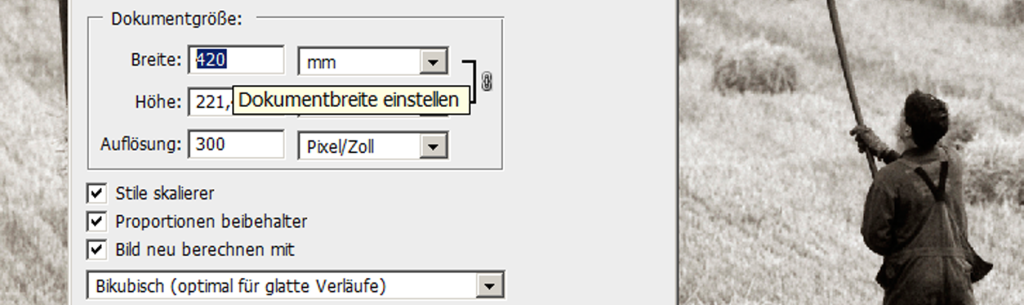
Jetzt ist die Dokumentgröße qualitativ ausreichend für einen DIN-A3 Druck festgelegt. Damit bieten Sie einen Service, der ausreichende Ausgabe-Auflösung für die meisten Fälle der Bildwiedergabe abdeckt. In dem nächsten Schritt geht es darum, wie diese Datei in eine übermittelbare Datenmenge gebracht wird.
Komprimierte Bereitstellung in der Datenbank
Wie schon geschildert, nutzen Sie für die Reduzierung der Datenmenge bei der Übertragung das Bildkompressionsverfahren JPG. Das geöffnete Foto hat jetzt die Datenmenge von 37,1 Megabyte. Damit ist die Datei immer noch entschieden zu groß für die Bereitstellung zum Download oder auch zur Versendung per E-Mail.
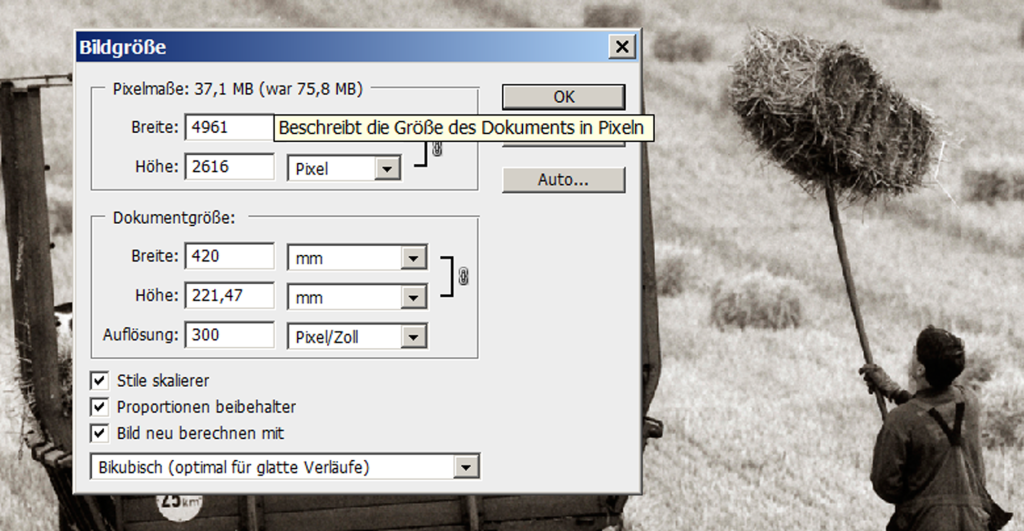
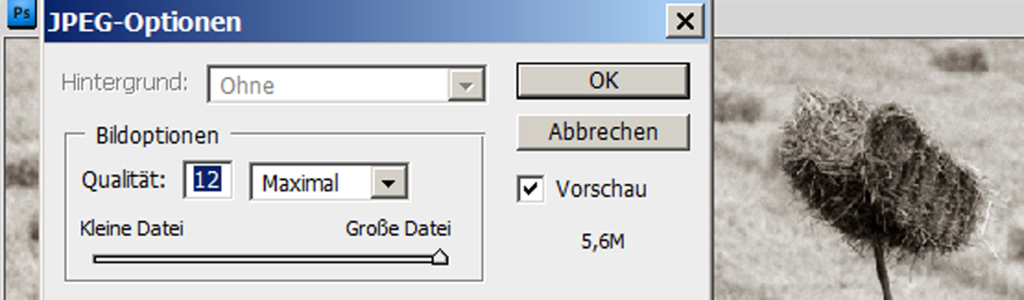
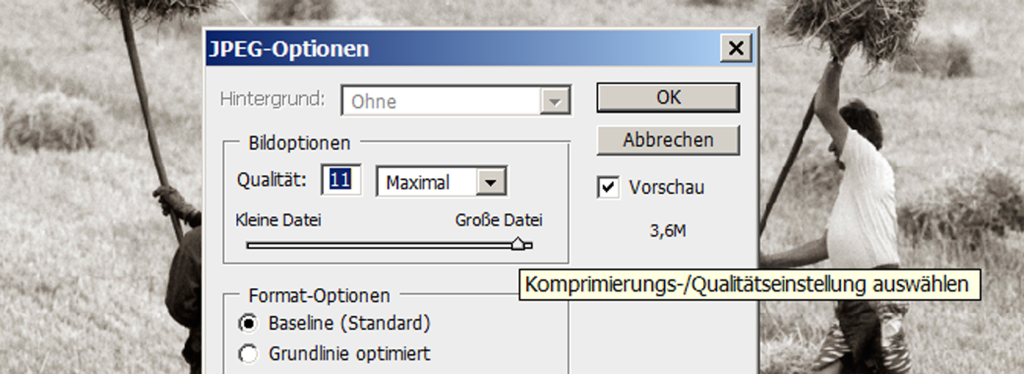
Zusammenfassung
Die Bereitstellung und Übermittlung von Bilddaten über das Internet erfordert einen Kompromiss zwischen Bildqualität und Datenmenge. Daher müssen Bilddaten für den Transport über das Internet speziell formatiert werden. Bildagenturen haben ihr Angebot darauf eingestellt und damit Standards geschaffen, an denen sich Pressestellen mit ihrem Bildangebot orientieren können. Sinnvoll ist die Nutzung des JPG-Formates für die Bereitstellung von Dokumentgrößen, die sich dem DIN-A3 Format bei einer Auflösung von 300 Pixel per Inch annähern. Die zweistellige Datenmenge des geöffneten Bildes wird in der geschlossenen Datei auf drei bis fünf Megabyte reduziert. Ein Qualitätsverlust, der dann beim Empfänger wieder geöffneten und damit entkomprimierten Datei ist nicht sichtbar.
Christian Eggers, 06.04.2015
Zum Thema Bildbearbeitung für Pressestellen lesen Sie bitte auch meinen Artikel „Workflow zur Bildoptimierung von Pressebildern„.

